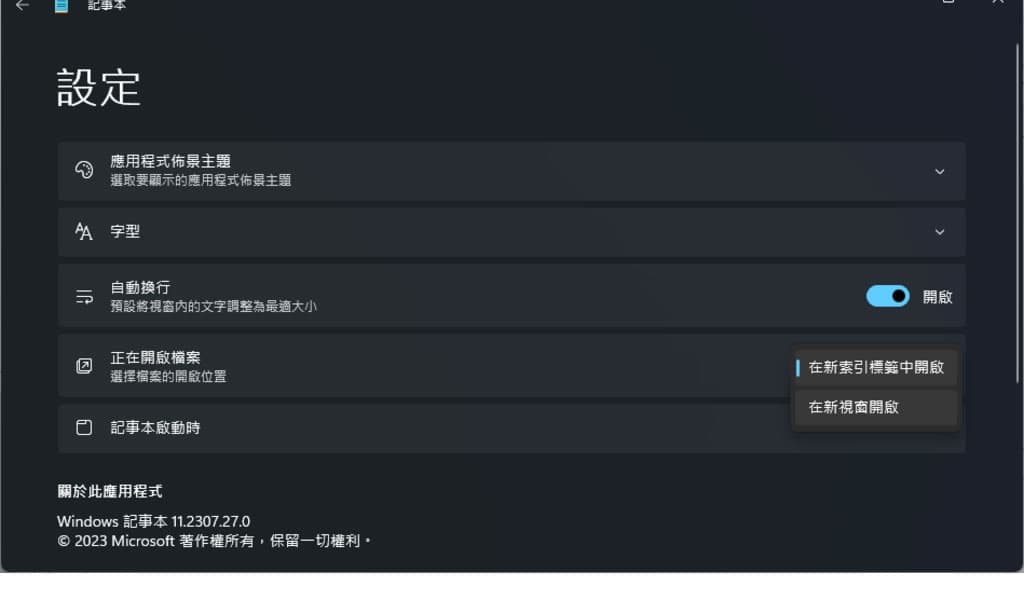
原內建在 Windows 的「記事本」應用程式,每次開啟檔案時就會以一個獨立視窗存在,開 3個就會有 3個獨立視窗,開 10個就會有 10個視窗,造成使用者很難快速找到想要編輯的記事本視窗。而在後來改版後改成像 Edge 及 Chrome 瀏覽器的方式,採用分頁來管理多個記事本,不論開 3個或開 10個記事本也只會有一個視窗。
但每個人需求不一,用一個視窗以分頁管理所有開啟的記事本檔案有人愛用,但也有人愛用之前的每個記事本檔案都是獨立視窗的方式。但記事本應用軟體在 Windows 的預設下就是採新索引標籤也就是分頁來開啟,除非是使用者用滑鼠將分頁拖曳出視窗,使其單獨成立一個新視窗,但畢竟這是兩個步驟。那麼,如何每次開啟記事本就是個獨立視窗呢?也不難,不用改複雜的註冊表,也不用第三方設定程式,只要在記事本內簡單的設定即可。
透過簡單的設定就可以根據自己的需求,更輕鬆地在 Windows 中使用記事本應用程式。不論喜歡分頁標籤式管理還是喜歡獨立視窗的方式,都可以根據喜好自行調整,更有效率地使用 Windows 的記事本應用程式。
以新視窗開啟記事本檔案:
1.點擊記事本右上角的「齒輪設定」圖示按鈕。

2.在設定視窗中展開「正在開啟檔案」選項並選擇「在新視窗開啟」。

完成設定後,不論是開啟已存在的記事本檔案或是新的記事本檔案就會以獨立視窗存在。
使用記事本的鍵盤快速鍵:
不論有無調整預設值,都可以使用記事本所提供的鍵盤快速鍵。
1.在記事本中使用如下鍵盤快速鍵,可以以獨立視窗開啟。
Ctrl + Shift + N
2.在記事本視窗中使用以下鍵盤快速鍵,可以以新索引標籤也就是分頁形式開啟記事本。
Ctrl + N